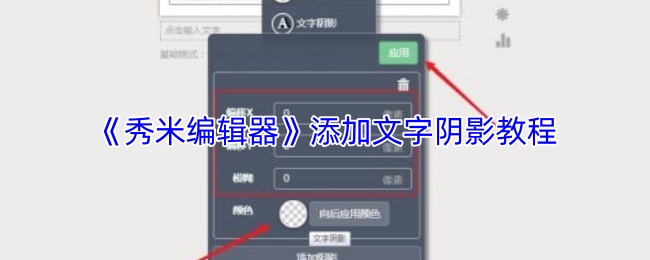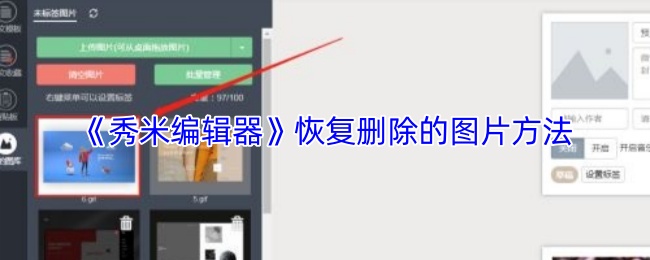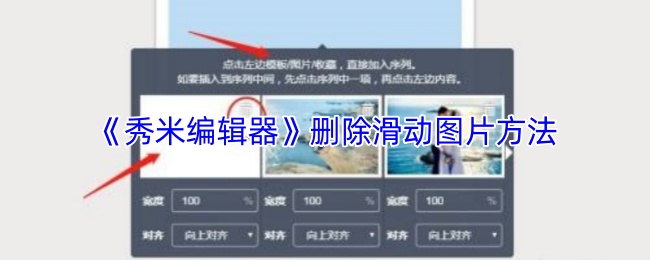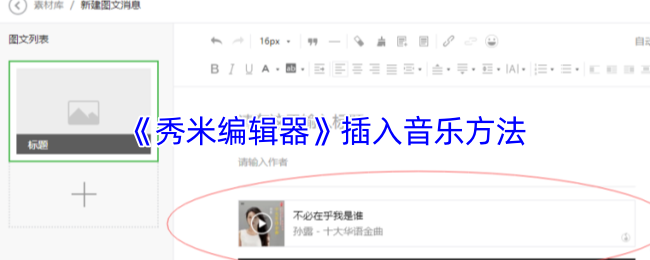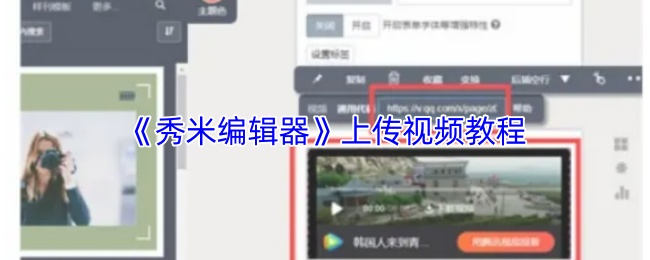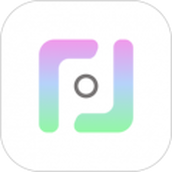进入秀米编辑器新建图文,选择或创建模板,利用图文模板中的标题、图片、布局等组件进行内容排版,调整文本格式、图片大小和位置,添加视频、音频、链接等多媒体元素,最后预览并保存,即可生成排版精美的文章。
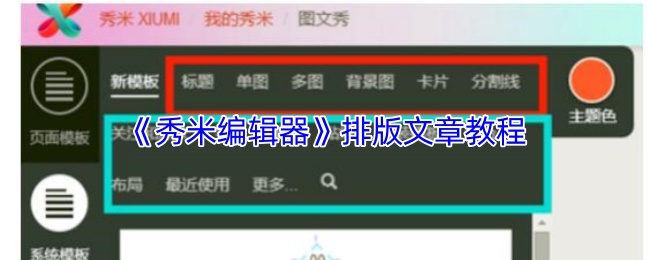
秀米编辑器如何排版文章?
1、打开秀米编辑器,先了解一下秀米整个模板的布局和功能
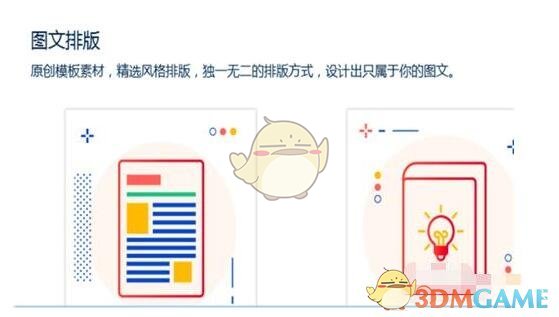
2、用鼠标点击下拉菜单,在右下角会有个“新建一个图文”,用鼠标点击一下。
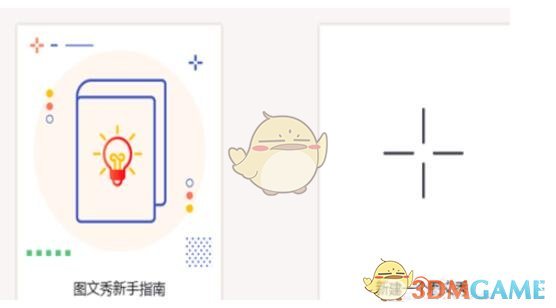
3、这时新建的编辑模板就出来啦,然后就可以开始编辑文章了,如图,标题,封面插图的处理,音乐的添加等。
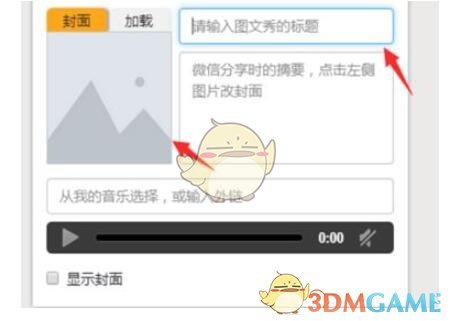
4、在整个编辑页面的左面,我们能看到很多实用的工具,这些都是为让我们编辑图文的辅助工具,风格是多样化的。
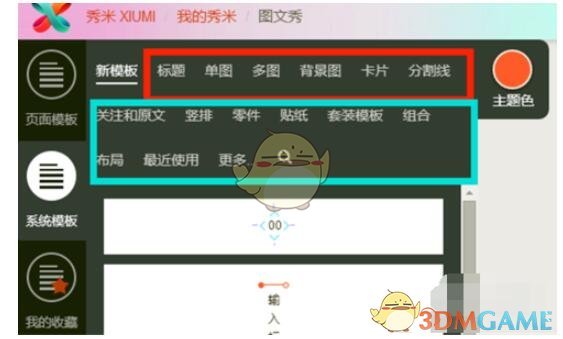
5、图片的上传在编辑页面的左方,这里需要将处理好的图片添加进来,也可以添加图片链接。
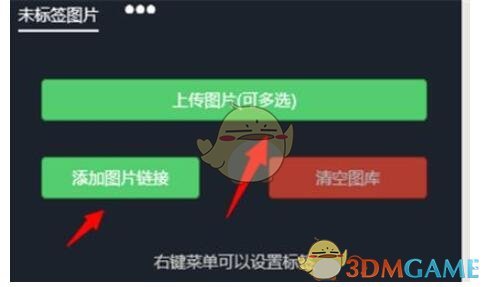
6、最后进入正文的编辑,在编辑框里直接输入自己想要输出的内容就好拉,一定要注意字号的选择,及文字颜色的搭配,这会让自己的文章美观度有很大的提升。
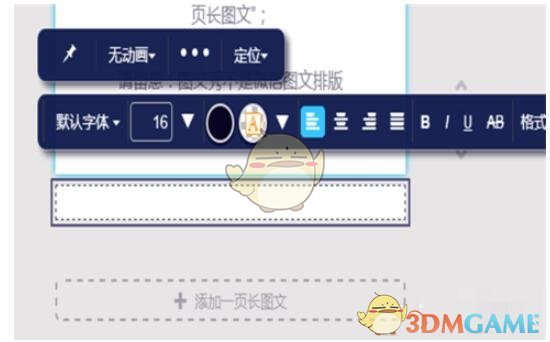
以上就是小编带来的秀米编辑器如何排版文章?排版文章教程,更多相关资讯教程,请关注阿里西西手游网。
本文内容来源于互联网,如有侵权请联系删除。